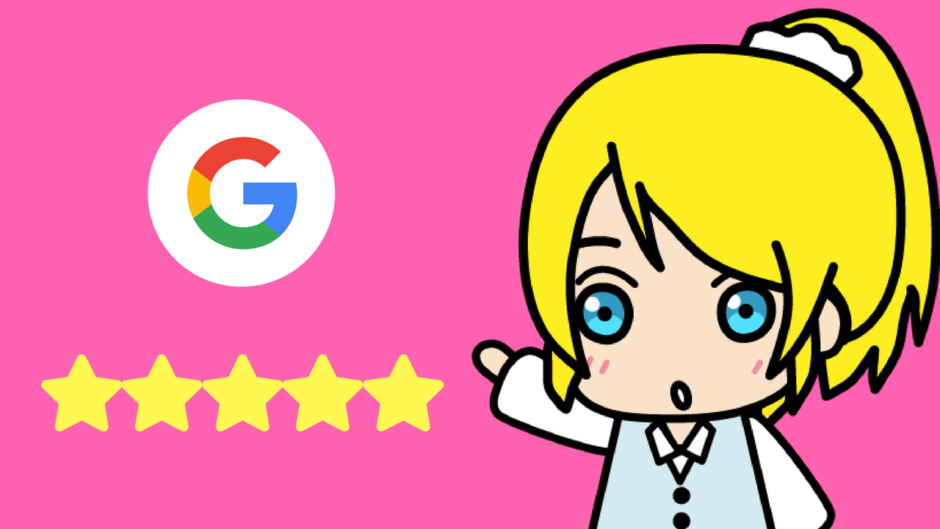Googleの検索結果に星マークを付けるためには「Schema.Org」の「Review」に準拠したコードを打てばOKです。コピペ用のコードも公開しています。WordPressではプラグインを利用する方法もあります。
- 「Schema.org」の「Review」を使う
- 構造化データテストツールで確認する
- WordPressの場合、プラグインもある
ソースコード
以下は、5段階評価で★4.5をつけた場合のソースコードです。
<div itemscope itemtype="http://schema.org/Review" id="review" class="●クラス●">
<span itemprop="itemReviewed" itemscope itemtype="http://schema.org/Thing">
<meta itemprop="name" content="●ページ名●">
</span>
<span itemprop="author" itemscope itemtype="http://schema.org/Person">
<meta itemprop="name" content="●著者●">
</span>
<span itemprop="reviewRating" itemscope itemtype="http://schema.org/Rating">
<meta itemprop="ratingValue" content="4.5">
<meta itemprop="bestRating" content="5">
</span>
</div>
このコードをページ内にコピペすればOKです。
構造化データテストツールで確認
Googleの検索結果に星マークが表示されるかどうかは、Google側の判断になります。そのため、必ずしも表示されるものではありません。
なので、文法の確認までOKでしたら、あとはGoogleさんに身をゆだねましょう。
Webページが出来上がりましたら、構造化データテストツールで確かめてください。
参考 構造化データテストツールGoogleWordPressの場合は「WP Review」
WordPressの場合は「WP Review」というプラグインがあります。
当サイトもこのプラグインを利用しています。使い方は簡単ですが、設定が少し大変かもしれません。
特に表示が崩れてしまうことがあります。もし、表示が崩れてしまう場合は、該当箇所の下に以下のような記述を追加してみてください。
<div style="clear:both;"></div>
まとめ
Googleの検索エンジンに情報を提供するコードを「リッチスニペット」と言います。「リッチスニペット」にはいくつか形式がありますが、その中でも「Schema.org」という形式は最も利用されるものの一つです。
「Schema.org」には「Review」という規約の表現方法があり、これを利用するとGoogleの検索結果に星マークを表示させることができます。
面倒な場合は、プラグインを利用するのも1つのテクニックです。